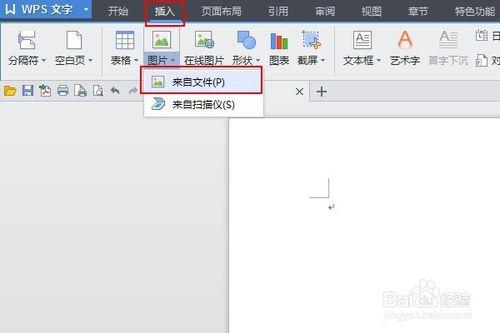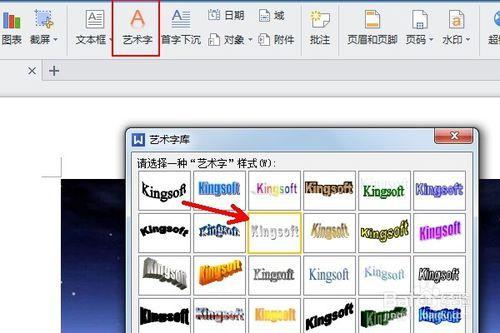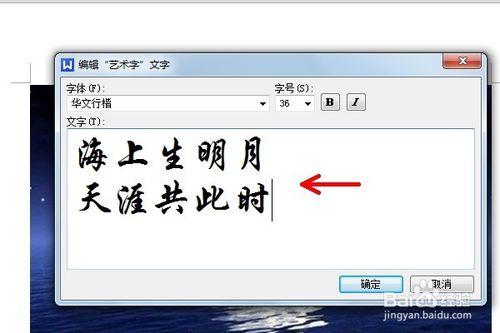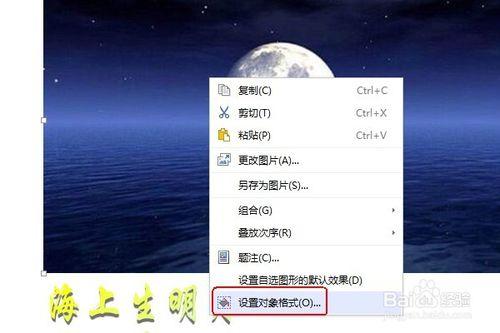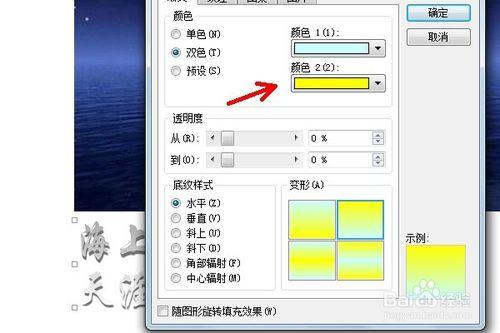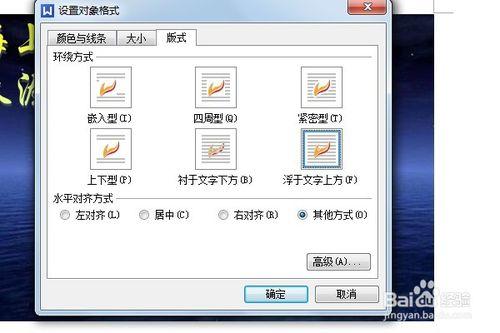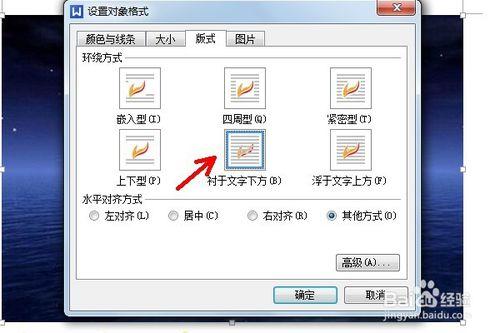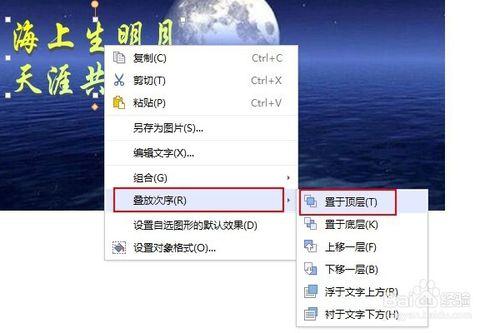使用word的時候,我們經常會插入一些漂亮的圖片,插入優美的藝術字,這樣可是使我們的文章的內容更加充實可讀,但是有的時候我們需要將藝術字放到圖片上方,結果無論我們怎麼拖動藝術字都不能移動到圖片上
下面小編和大家說說我自己的方法。
工具/原料
WPS
電腦
方法/步驟
這個問題我們可以看作是給圖片添加文字的問題,這樣我們可以使用美圖秀秀,光影魔術手或者是Photoshop給這張圖片添加文字之後,在使用word插入這張修改後的圖片
下面小編在word中解決這個問題,打開word
小編使用的是wps,原理是一樣的
點擊”插入“——”圖片“——”來自文件“
插入圖片以後,點擊插入”藝術字“,任意選擇一種藝術字的樣式
在編輯藝術字文字窗口裡面輸入文字”海上生明月,天涯共此時“
字體設置為行楷,字號36
由於默認的字體顏色並不適合小編插入的這張圖片,
右擊文字,選擇”設置對象格式“,修改文字的顏色和底紋樣式,如圖
同樣還是在這個窗口,切換到”版式“項目
選擇”浮於文字上方“
接著右擊圖片,同樣選擇設置對象格式,
將圖片的版式設置為”襯於文字下方“
拖動藝術字到圖片上方
右擊藝術字,選擇”疊放次序“——”置於頂層“
好了,接下來我們為自己的藝術字選擇一個合適的位置吧
注意事項
經驗系小編根據生活經驗創作完成,如果您有更好的方法,請不吝賜教!